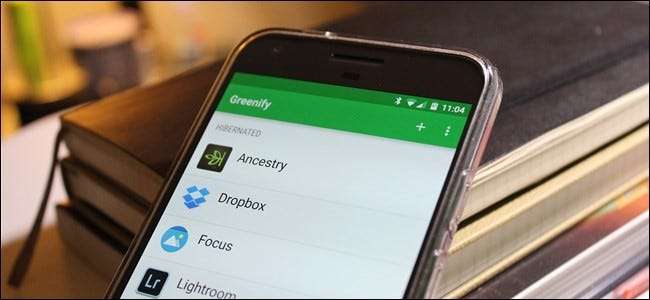
În acest moment, smartphone-urile sunt prolifice. Le folosim pentru apeluri, mesaje text, rețele sociale, fotografii, căutări rapide, streaming de muzică, vizionarea videoclipurilor ... lista continuă. Dar fiecare lucru pe care îl faceți vă consumă durata de viață a bateriei, iar unele aplicații vor continua chiar să vă descarce bateria în fundal atunci când nu le utilizați. O aplicație gratuită numită Verificați poate remedia asta.
Cum funcționează Greenify
LEGATE DE: Ghidul complet pentru îmbunătățirea duratei de viață a bateriei Android
Greenify vă economisește durata de viață a bateriei, împingând în mod eficient și sistematic aplicațiile într-un fel de mod „hibernare” - o stare inactivă care le împiedică să ruleze în fundal și să vă descarce bateria.
„Dar asta sună ca un ucigaș de sarcini”, ați putea spune, și „ ne-ai spus să nu folosim task killers ! ” Este adevărat, dar Greenify este puțin diferit. Nu numai că va opri rularea unei aplicații, utilizând mecanismul încorporat „Forță oprire” încorporat de Android, dar va și împiedicați pornirea din nou a aplicației respective până când o porniți. Nici nu este o caracteristică generală - în loc să închideți totul, trebuie mai întâi să alegeți și să alegeți aplicațiile pe care doriți să le hibernați. Deci, spre deosebire de conceptul tradițional „închideți totul”, alegeți lista de aplicații pe care doriți să le închideți și orice altceva rămâne difuzat așa cum a fost întotdeauna.
Bine, acum că am clarificat asta, să începem. Primul lucru pe care trebuie să-l faceți este să instalați aplicația Greenify - o puteți găsi făcând clic pe acest link sau pur și simplu căutați „Greenify” în Magazinul Play de pe dispozitiv.
Există de fapt două versiuni ale aplicației Greenify în sine. Există versiunea gratuită și un versiunea „Donație” plătită . Versiunea de donație cu plată a aplicației oferă câteva funcții experimentale suplimentare și oferă utilizatorilor cărora le place aplicația respectivă posibilitatea de a sprijini inițiatorul aplicației. De dragul acestui tutorial, vom descrie cum să-l folosim pe cel gratuit. Simțiți-vă liber să descărcați versiunea cu plată a aplicației, dacă doriți, dar nu este necesar să faceți acest lucru pentru a profita de avantajele principale și principale ale acestei aplicații.
De asemenea, merită menționat faptul că există două moduri de a configura Greenify: cu un telefon înrădăcinat , și fără. Există câteva diferențe în modul în care funcționează sub capotă, dar, în cea mai mare parte, nu veți observa nicio diferență - cu excepția faptului că versiunea neînrădăcinată necesită o configurare inițială.
Cum să configurați Greenify pentru utilizare pe un telefon neînrădăcinat (majoritatea utilizatorilor)
După instalarea și lansarea Greenify, majoritatea utilizatorilor vor trebui să treacă printr-un proces rapid de configurare. Acest lucru vă va asigura că aplicația are toate permisiunile și accesul la dispozitiv de care are nevoie, precum și toate verificarea faptului că toate setările de sistem recomandate necesare sunt stabilite.
Va începe totul cu un ecran de întâmpinare și o scurtă explicație a ceea ce face aplicația. Hit Next pentru a intra în carne și cartofi aici.
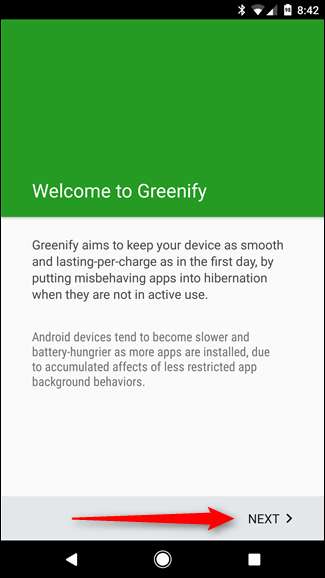
Următorul ecran va solicita „modul de lucru” pentru dispozitivul dvs.: neînrădăcinat sau înrădăcinat. Așa cum s-a menționat mai devreme, acest tutorial este destinat utilizatorilor neînrădăcinați, deci selectați-l pe primul.
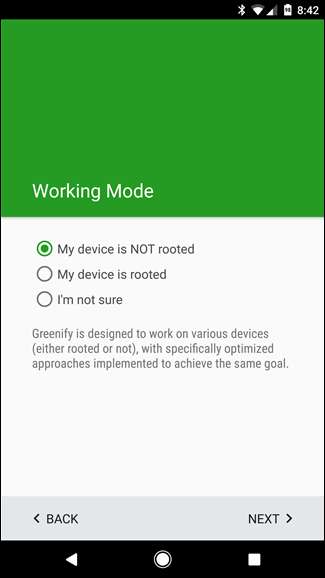
Dacă utilizați un dispozitiv mai nou care are un cititor de amprente sau utilizați Smart Lock pentru a preveni necesitatea introducerii codului PIN sau a parolei la fiecare deblocare, verificați aici.
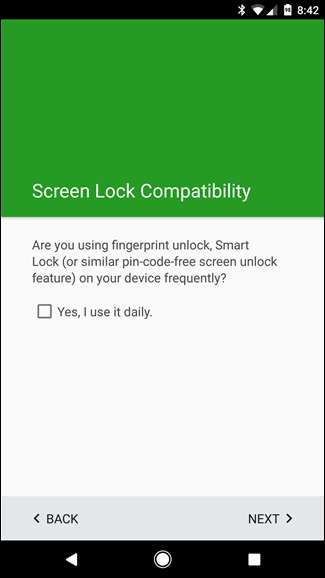
Următorul pas este atunci când lucrurile pot deveni puțin complicate: Greenify are nevoie ca lucrurile să fie configurate într-un mod specific pentru a oferi cea mai bună experiență posibilă (și pentru a face ceea ce vrei să facă). Întrucât își face lucrurile la câteva secunde după ce ați pornit ecranul, setarea „Butonul de pornire blochează instantaneu” din meniul de securitate Android va trebui dezactivată. Atingeți butonul „Verificați” de lângă această intrare pentru a trece direct în meniul Securitate.
NOTĂ: Acest lucru poate arăta ușor diferit în funcție de dispozitivul pe care îl utilizați, iar Greenify poate, de fapt, să deschidă meniul greșit. De exemplu, pe LG G5, a trebuit să mă retrag din meniul de securitate și să deschid meniul Blocare ecran pentru a dezactiva setarea „Butonul de alimentare se blochează instantaneu”.
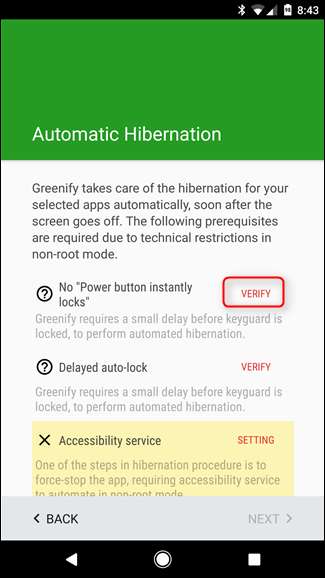
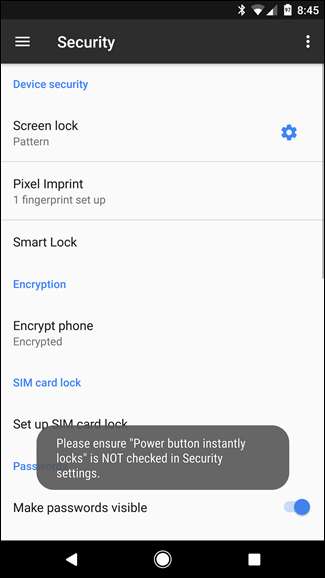
În timp ce acest lucru vă introduce în meniul de securitate al Androidului, nu vă introduce direct în meniul în care se află comutarea setării necesare - pentru aceasta, va trebui să atingeți acea mică pictogramă dințată de lângă intrarea „Blocare ecran”. În acest meniu, comutați oprit setarea pe care scrie „Butonul de pornire se blochează instantaneu”.
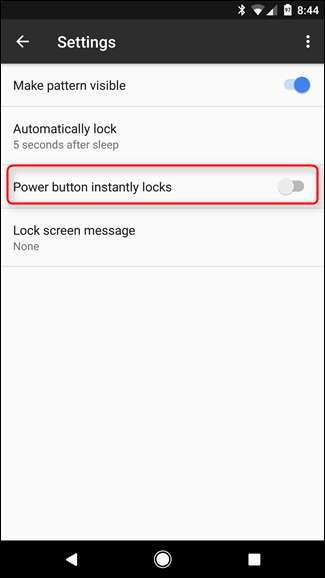
După ce ați terminat, reveniți până când vă întoarceți la Greenify. Următoarea setare pe care va trebui să o verificați este auto-lock . Greenify necesită o întârziere aici de cel puțin cinci secunde - atingeți butonul „Verificați” pentru a fi din nou aruncat în setările de securitate ale Android.
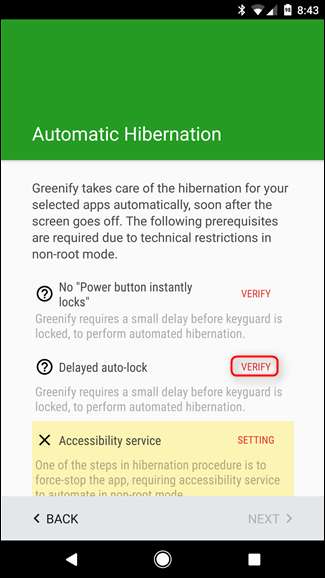

La fel ca data trecută, va deschide meniul Securitate, dar nu locația exactă în care trebuie să vă aflați. Din nou, atingeți pictograma dințată de lângă „Blocare ecran”. Timpul de timp, asigurați-vă că setarea „Blocare automată” este setată la cel puțin cinci secunde.
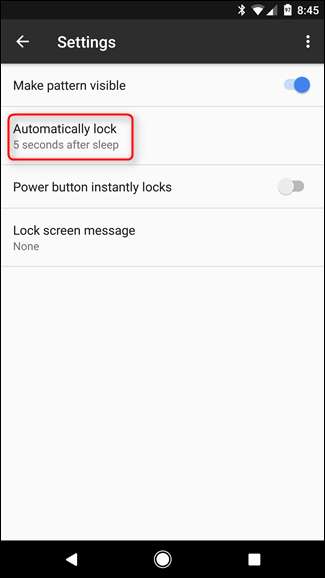
Din nou, retrageți-vă până ajungeți în Greenify. De data aceasta, va trebui să acordați accesul Greenify Accessibility. Atingeți butonul „Setare” pentru a deschide meniul Accesibilitate.
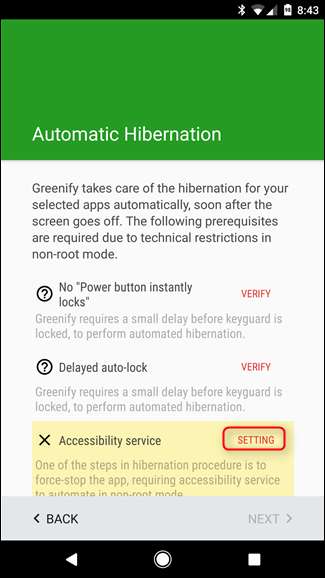
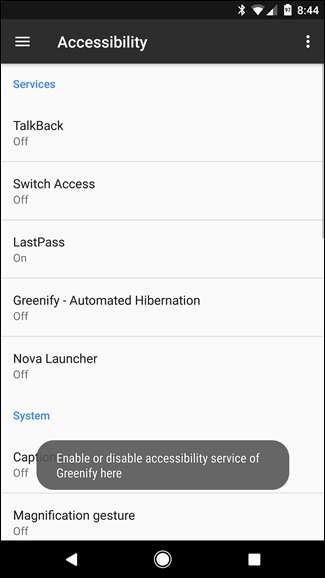
Găsiți intrarea Greenify în acest meniu, atingeți-o, apoi faceți clic pe comutare. Va apărea o fereastră de verificare pentru a vă informa despre ce face această setare - permiteți Greenify să monitorizeze ceea ce faceți și informațiile din fereastra activă - deci faceți clic pe OK pentru a o activa.
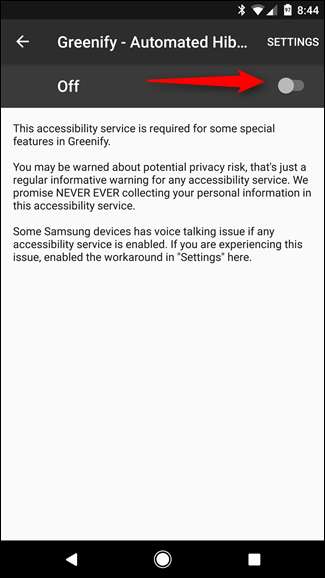
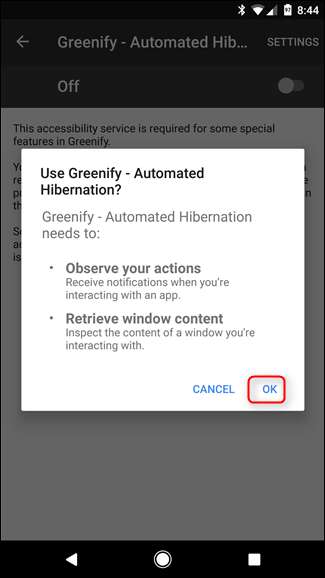
Cu totul pregătit și gata de plecare, Greenify vă va explica puțin la ce să vă așteptați de la experiența de hibernare. Citiți acest lucru pentru o idee mai clară despre ceea ce se întâmplă și cum va arăta. După aceea, atingeți Următorul .
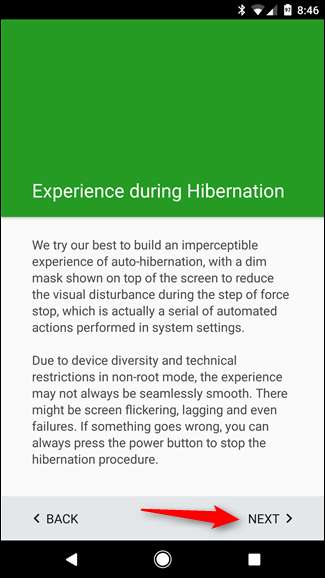
O ultimă setare este necesară pentru ca Greenify să își facă treaba: Acces la utilizare. Acest lucru permite Greenify să vadă ce fac alte aplicații. Atingeți aici butonul „Acordați permisiunea”.
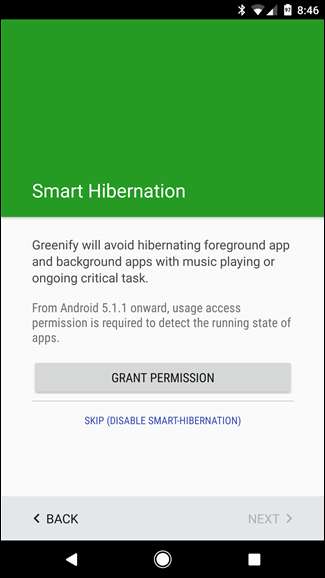
În fereastra următoare, atingeți Greenify, apoi comutați Permit acces la utilizare la pe.
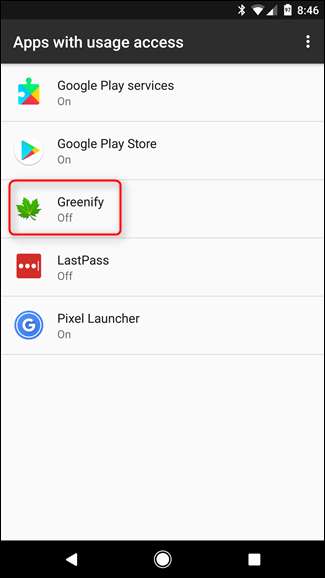
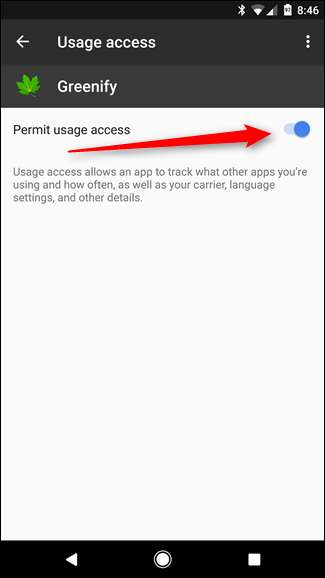
Și cu asta, totul ar trebui să fie gata de plecare. Știu că este mult, din fericire trebuie să faci asta o singură dată. Atingeți Finalizare pentru a începe să utilizați Greenify.
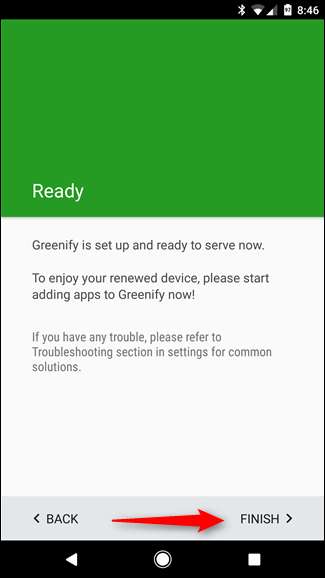
Cum se configurează Greenify pentru utilizare pe un telefon înrădăcinat
Dacă dispozitivul dvs. este înrădăcinat , atunci ai noroc: procesul de configurare este mult mai simplu. Mai întâi, declanșează-l și lovește Următorul.
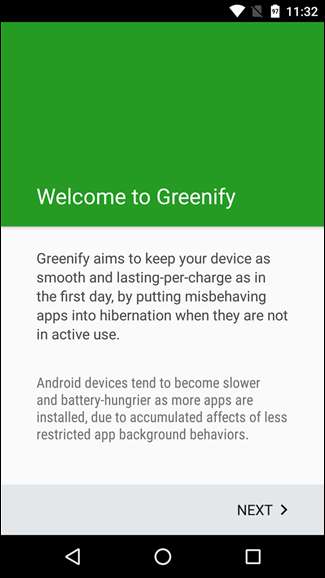
Alegeți „Dispozitivul meu este înrădăcinat” pe ecranul Mod de lucru, apoi atingeți Următorul . Aplicația ar trebui să solicite acces root în acest moment. Atingeți butonul Grant.
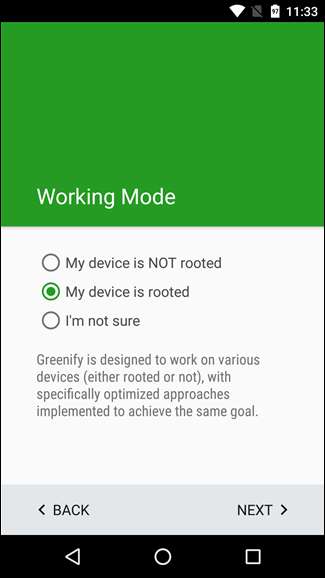
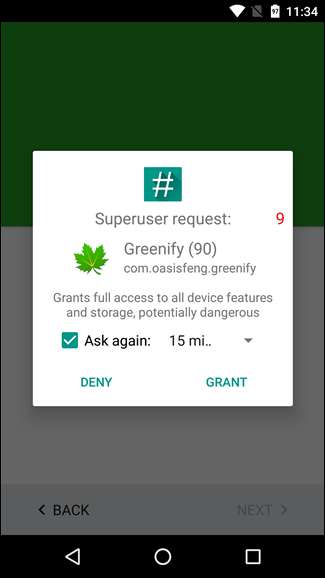
Odată ce a fost acordat accesul root, aplicația va întreba despre utilizarea amprentelor digitale și Smart Lock. Dacă utilizați oricare dintre aceste lucruri, bifați caseta „Da, îl folosesc zilnic”, apoi faceți clic pe Următorul.
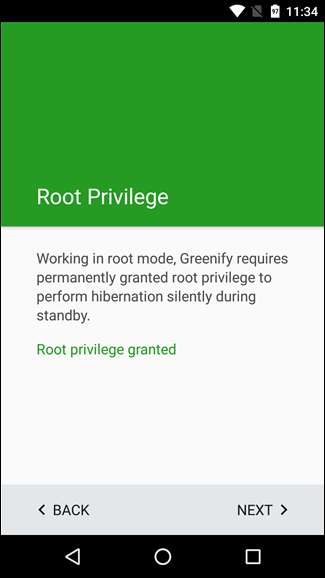
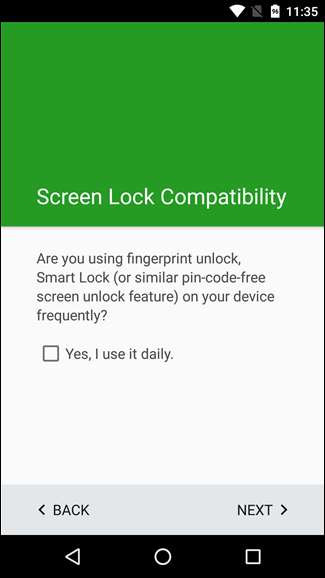
Boom, asta e. Atingeți Finalizare pentru a începe să utilizați Greenify.
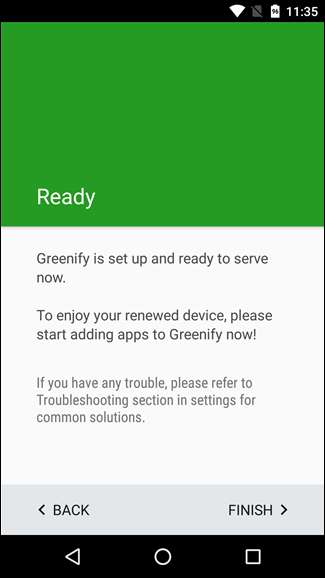
Cum se folosește Greenify pentru hibernarea aplicațiilor
Bine! Acum, că aveți toate aceste setări în afara drumului, puteți porni aplicațiile Greenifying. Pentru ca lucrurile să funcționeze (indiferent dacă telefonul dvs. este înrădăcinat sau nu), atingeți butonul de acțiune flotant cu un semn plus pe el în colțul din dreapta jos.
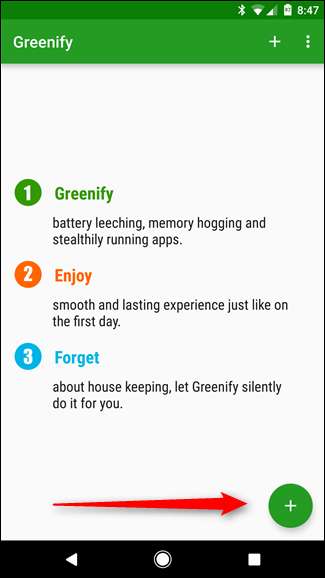
Aceasta va încărca App Analyzer - o listă cu toate aplicațiile care rulează în prezent, precum și aplicațiile care pot încetini dispozitivul în anumite circumstanțe. Dacă doriți să vedeți toate aplicațiile instalate în această listă, atingeți meniul de revărsare cu trei butoane din colțul din dreapta sus și bifați butonul „Afișați toate”.
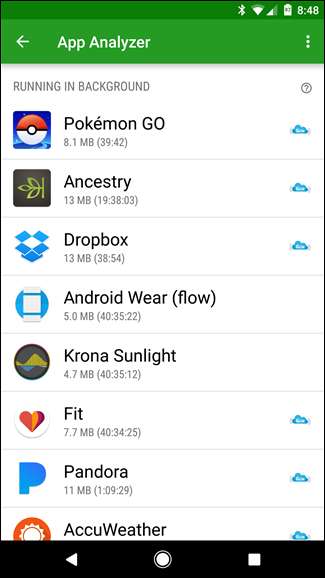
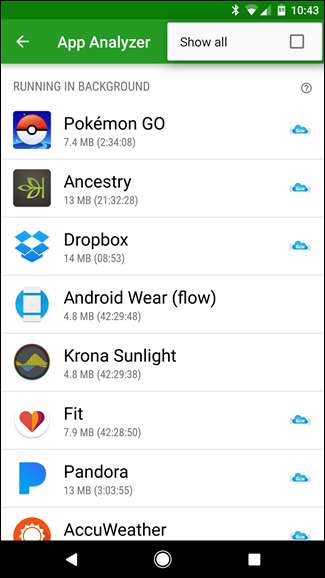
Cu toate acestea, înainte de a intra în modul de Greenify al aplicațiilor, să vorbim mai întâi despre mica pictogramă albastră cu aspect de nor, lângă unele dintre acestea. Acest lucru este important, deoarece înseamnă că aplicația are funcția Google Cloud Messaging pentru notificări - dacă Greenify o aplicație care utilizează GCM, nu veți primi notificări de la aplicația respectivă atunci când este hibernată. Rețineți acest lucru atunci când alegeți ce aplicații să hiberneze - dacă vă bazați pe notificările dintr-o aplicație, nu Verificați-l.
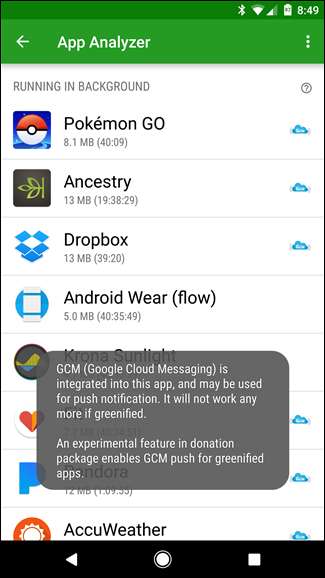
Parcurgeți și atingeți aplicațiile pe care doriți să le hibernați atunci când nu le utilizați. Parcurgeți întreaga listă - chiar și aplicațiile care nu rulează momentan, dar care vă pot încetini dispozitivul. După ce ați terminat de făcut selecția, atingeți butonul de acțiune flotant din colțul din dreapta jos.
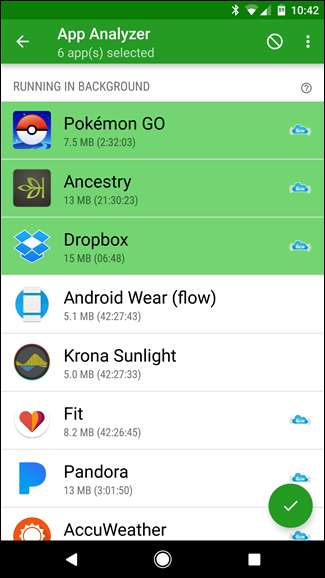
NOTĂ: Nu aș recomanda să alegeți aplicații pe care le utilizați în mod obișnuit, a căror funcționalitate se bazează pe apelarea regulată la domiciliu. Aceste aplicații pot include aplicații precum Google Maps sau aplicații meteo și condiții. Aplicațiile precum cele pe care le-am menționat funcționează cel mai bine atunci când sunt lăsate singure și pot provoca disfuncționalități sau nevoia de a le reîmprospăta manual. De exemplu, imaginați-vă că aplicația dvs. meteo a rămas cu câteva zile în urmă, cu excepția cazului în care o actualizați manual. Alegeți doar aplicațiile care nu trebuie să facă nimic în fundal.
Aceasta va închide fereastra analizorului de aplicații și vă va informa că acele aplicații vor fi hibernate la scurt timp după ce ecranul se stinge. Cu toate acestea, pentru hibernare, faceți clic pe butonul „Zzz”.
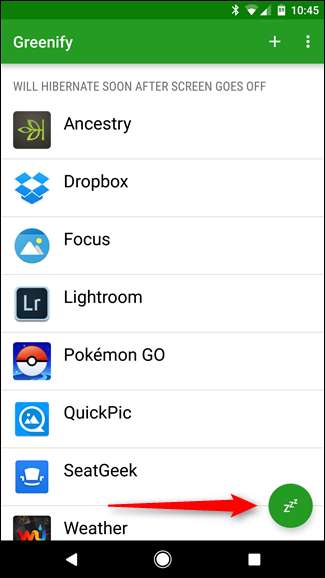
Dacă faceți clic pe butonul respectiv de pe un telefon neînrădăcinat, Greenify va deschide intrarea fiecărei aplicații din meniul Setări> Aplicații și o va închide. După ce a închis toate aplicațiile, va reveni în pagina Greenify, dar de această dată va arăta că toate aplicațiile selectate sunt în prezent hibernate. În mod obișnuit, acest lucru se va întâmpla automat după ce opriți ecranul, deci nu veți vedea toate acțiunile din culise decât dacă apăsați manual butonul de hibernare.
Dacă atingeți butonul respectiv de pe un telefon înrădăcinat, aplicațiile vor intra pur și simplu în hibernare fără a naviga efectiv la pagina Setări pentru fiecare aplicație. În esență, face același lucru, este o experiență puțin mai ușoară.
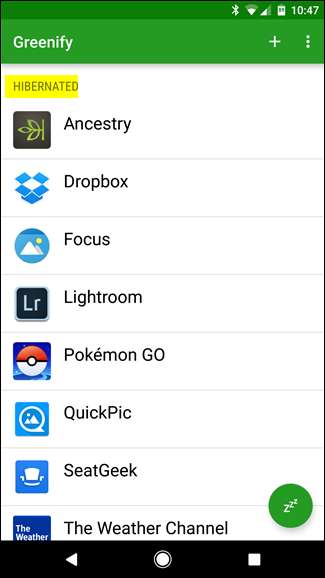
Dacă vreți să adăugați în orice moment mai multe aplicații la lista dvs. de hibernare, faceți clic pe semnul plus din colțul din dreapta sus, chiar lângă meniul de revărsare cu trei butoane pentru a redeschide App Analyzer.
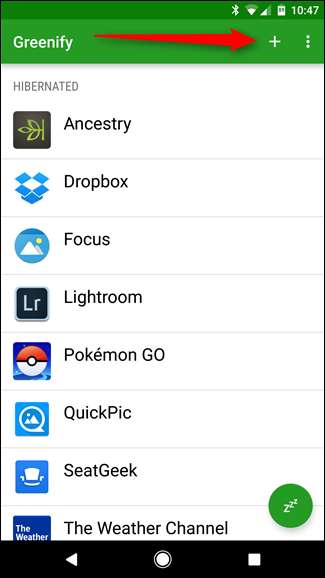
Atenție: dacă aveți acces root și versiunea de donație, faceți cercetările înainte de hibernarea aplicațiilor de sistem. Închiderea anumitor aplicații de sistem vă poate pune în pericol să vă faceți telefonul instabil și să dezactivați aplicațiile pe care vreți să le rulați în fundal. Utilizatorii puternici dintre voi au fost avertizați!
Într-o lume imperativă a smartphone-urilor, este crucial să ne asigurăm că putem maximiza durata de viață a bateriei cât mai mult posibil. Aplicațiile precum Greenify permit utilizatorilor neînrădăcinați și înrădăcinați să își maximizeze durata de viață a bateriei. Utilizatorii puternici pot folosi versiunea Greenify Package pentru donații pentru a culege toate instrumentele utile ale Greenify. Dar pentru restul dintre noi, putem hiberna aplicațiile noastre cu ușurință.







